FIFA 23 High Ping -ongelman korjaaminen PC:ssä, PS4:ssä, PS5:ssä
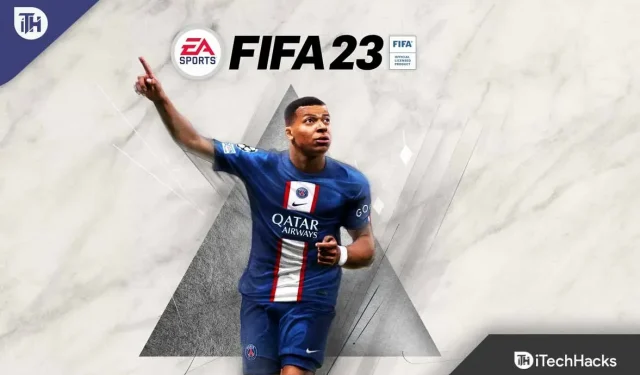
Tämän vuoden odotetuin peli on vihdoin ilmestynyt aiheuttaen paljon keskustelua. Kyllä, puhumme FIFA 23:sta. Äskettäin julkaistu FIFA 23 on jälleen saamassa vauhtia, koska jotkut käyttäjät ovat raivoissaan pelistä, koska se ei toimi heille oikein ja he saavat usein kaikenlaisia virheitä.
Korkea ping-ongelma on kuitenkin yksi niistä. FIFA 23 aiheuttaa monille käyttäjille ping-ongelmia PC:llä, PS4:llä, PS5:llä jne. Älä kuitenkaan huolehdi korkeasta ping-ongelmasta, sillä meillä on ratkaisuja tähän ongelmaan.
Joten jos kohtaat FIFA 23:n korkean ping-ongelman PC:llä, PS4:llä ja PS5:llä, muista noudattaa alla mainitsemiamme korjauksia.
Korjaa korkea ping-ongelma FIFA 23:ssa PC:llä, PS4:llä, PS5:llä
Jos kohtaat tämän ongelman, älä panikoi, sillä meillä on tähän ongelmaan joitain korjauksia, jotka varmasti auttavat sinua ratkaisemaan virheen. Joten katsotaanpa nämä korjaukset.
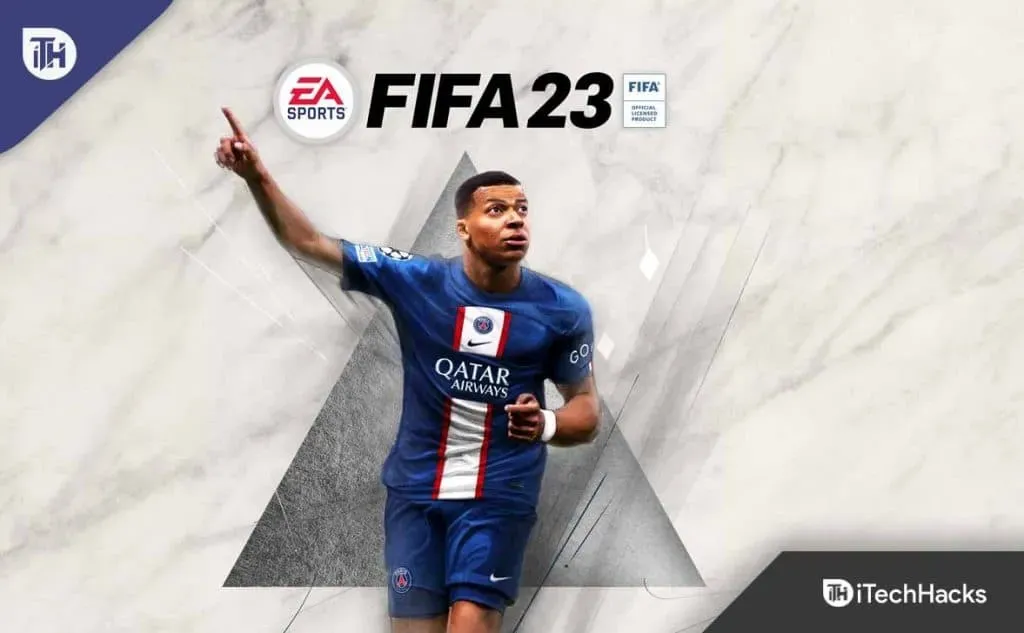
Korjaus 1: Käynnistä laite uudelleen
Ääniongelmat johtuvat yleensä teknisestä viasta, eivät itse pelistä. Jos kohtaat tämän ongelman, voit ehkä ratkaista sen käynnistämällä PlayStation-konsolin uudelleen. Käynnistä konsoli heti virran katkaisemisen jälkeen viiden minuutin kuluttua. On myös suositeltavaa irrottaa virtajohto pistorasiasta, kun olet sammuttanut PlayStation-konsolin.
Korjaus 2: Tarkista Internet-yhteytesi

Aina kun aloitat moninpelin, PlayStation tarkistaa Internet-yhteytesi. On erittäin tärkeää varmistaa, että Wi-Fi-/Internet-yhteytesi on nopea ja että sillä on hyvä yhteys hyvän yhteyden luomiseksi. Voit välttää moninpelin poistamalla WiFin käytöstä ja käynnistämällä pelin uudelleen. Useimmissa tapauksissa tämä ratkaisee korkeat ping-ongelmat FIFA 23:ssa.
Korjaus 3: Tyhjennä pelin välimuistitiedot
Pelin sujuvan toiminnan varmistamiseksi paikallinen välimuisti luodaan aina, kun pelaat sitä. On mahdollista, että peli kokee korkean ping-ongelman, jos nämä välimuistitiedot on määritetty väärin tai vioittuneet. On suositeltavaa irrottaa PlayStationin virtajohto, kun konsoli on käynnissä. Voit tyhjentää kaikki välimuistissa olevat tiedot, kun teet niin.
Korjaus 4: Kirjaudu tilillesi uudelleen
Monet raportit viittaavat siihen, että kirjautuminen ulos ja takaisin sisään PlayStation-profiilitilillesi saattaa korjata ongelman.
PS4:
- Aloita siirtymällä kohtaan ”Asetukset” ja valitsemalla ”Tilinhallinta” .
- Kirjaudu ulos painamalla ohjaimen Kirjaudu ulos -painiketta .
- Vahvista toiminto painamalla ohjaimen O- tai X-painiketta .
PS5:
- Avaa ensin PS5:n Asetukset-valikko .
- Siirry kohtaan ”Käyttäjätilit” ja napsauta ”Muut” .
- Viimeisenä mutta ei vähäisimpänä, napsauta Kirjaudu ulos .
- Kun olet suorittanut toimenpiteen, odota kaksi minuuttia ennen kuin kirjaudut Playstation Network -tilillesi.
Xbox-sarja:
- Avaa opasvalikko painamalla Xbox-painiketta > Valitse profiili ja järjestelmä .
- Napsauta Kirjaudu ulos , niin tallennettu profiilisi on käytettävissä seuraavan kerran, kun kirjaudut sisään.
- Avaa sitten profiili- ja järjestelmävalikko painamalla Xboxia .
- Napsauta Lisää tai vaihda > Valitse uusi > anna kirjautumistietosi näytön ohjeiden mukaisesti.
Korjaus 5: Suorita FIFA 23 järjestelmänvalvojana
On parempi ajaa sovelluksia tietokoneen järjestelmänvalvojana, jotta ne toimivat nopeammin. Jos sinulla on korkea ping-ongelma FIFA 23:ssa, kokeile tätä. Joten tässä on menettelyt, joita sinun on noudatettava:
- Napsauta hiiren kakkospainikkeella FIFA 23:a ja valitse Ominaisuudet.
- Napsauta Ominaisuudet-välilehden Yhteensopivuus -osiota .
- Valitse sen jälkeen ”Suorita järjestelmänvalvojana” -ruutu .
- Napsauta lopuksi OK sen jälkeen, kun olet napsauttanut Käytä.
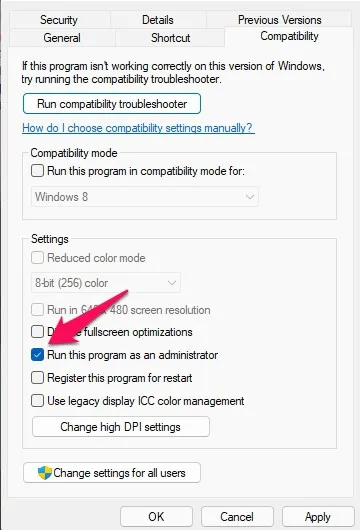
Korjaus 6: Päivitä verkkoohjaimet
Kohtaat myös FIFA 22 high ping -ongelman, jos verkko-ohjain on vioittunut tai puuttuu. Täällä sinun on päivitettävä ongelmallinen ohjain ja käynnistettävä peli uudelleen. Tätä varten
- Avaa ensin Laitehallinta-ikkuna ja laajenna Verkkosovittimet-osio .
- Valitse sen jälkeen tällä hetkellä käyttämäsi verkkoohjain ja napsauta Päivitä ohjain -vaihtoehtoa napsauttamalla hiiren kakkospainikkeella.
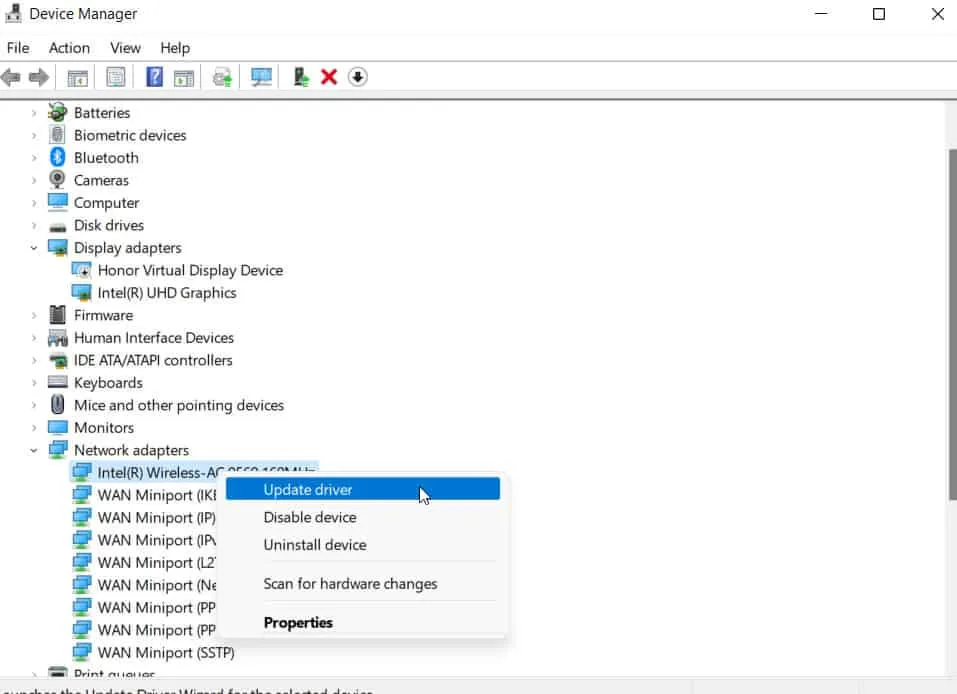
- Tämän jälkeen voit käynnistää pelin ja katsoa, onko ongelma ratkaistu.
Korjaus 7: Salli FIFA 23 palomuurissa
Virustorjuntasi tai palomuurisi saattaa estää sinua käyttämästä joitakin tärkeitä FIFA 23 -ominaisuuksia. Olet saattanut kokea tämän ongelman yrittäessäsi käynnistää FIFA 23:a. Jos näin käy sinulle, toimi näin:
- Valitse Käynnistä-valikosta Asetukset ja sitten Päivitys ja suojaus.
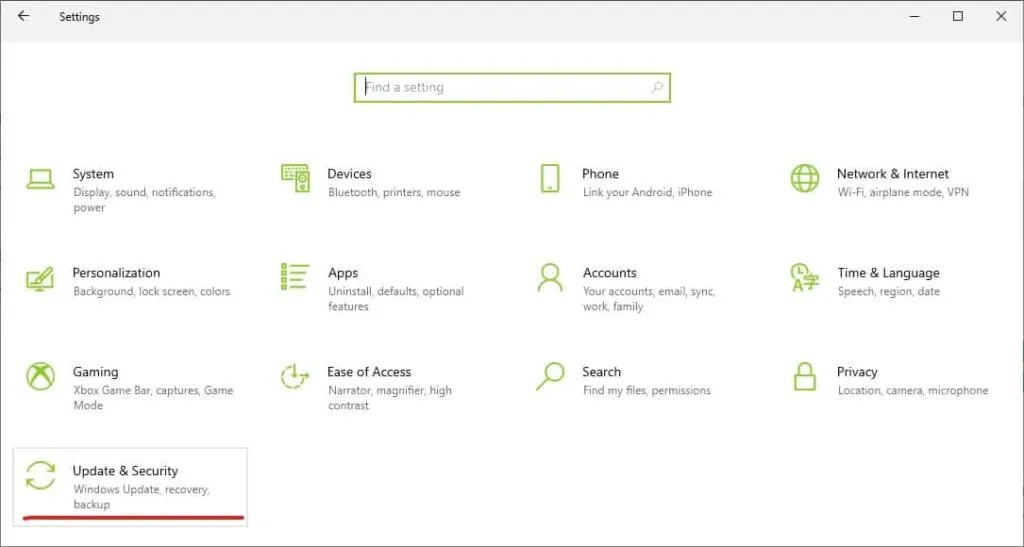
- Valitse uudessa ikkunassa Windowsin suojaus .
- Sen jälkeen näet Avaa ikkunan asetukset -välilehden , napsauta sitä.
- Napsauta sen jälkeen ”Palomuuri ja verkon suojaus” .
- Napsauta sitten ”Salli sovellus palomuurin kautta” ja uusi ikkuna avautuu.
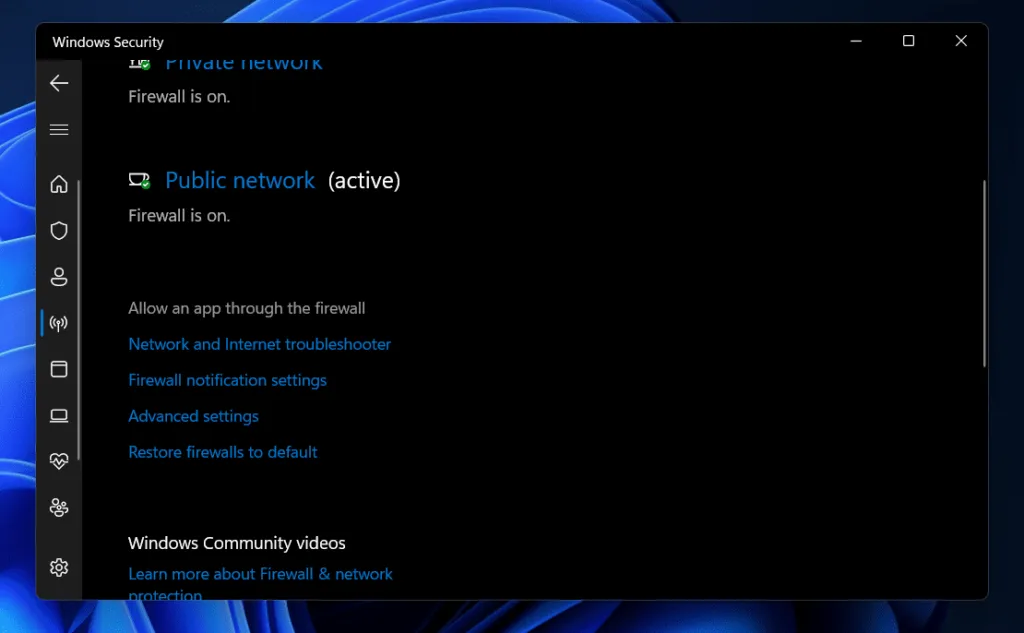
- Voit valita ”Salli toinen sovellus” ”Muuta asetuksia” -valikosta.
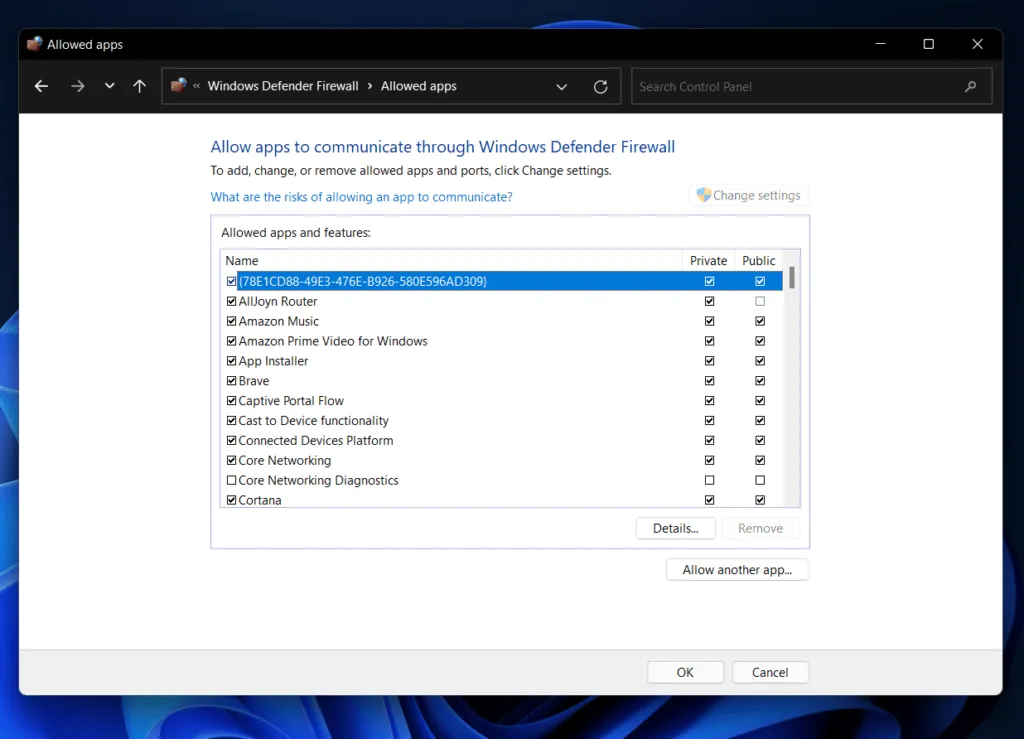
- Voit lisätä FIFA 23 -pelin palomuuriin selauspainikkeella.
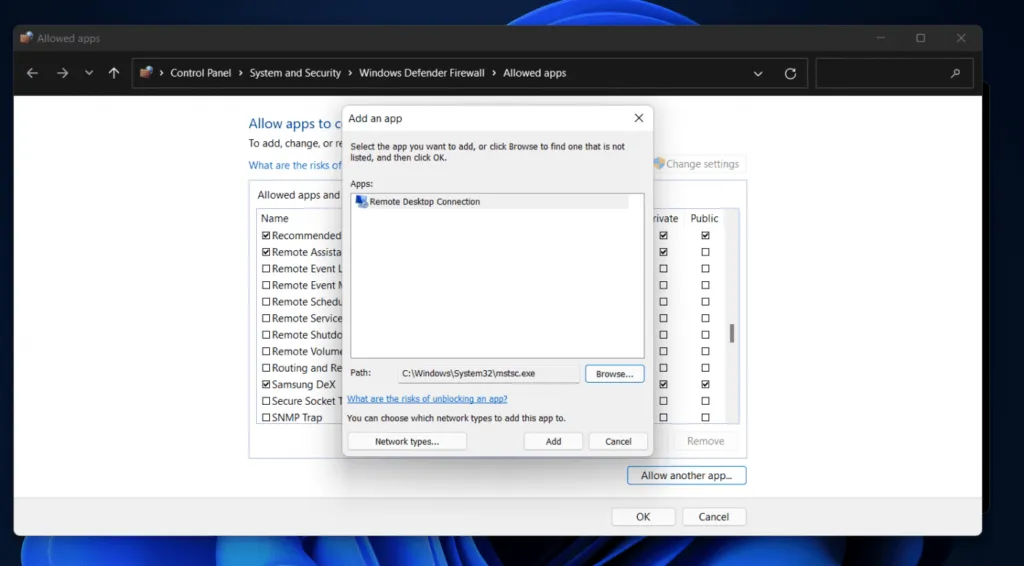
Korjaus 8: Säädä tehoasetusta
Muutamalla tietokoneesi virrankäyttösuunnitelmaa voit parantaa sen suorituskykyä joissakin tapauksissa. Virtatilan suorituskykyasetuksen on myös raportoitu korjaavan FIFA 23:n korkean ping-ongelman. Näin voit tehdä sen, jos joku ei tunne prosessia:
- Avaa Windowsin asetukset .
- Valitse Virta ja akku .
- Valitse valikosta Power Mode .
- Napsauta Suorituskyky.
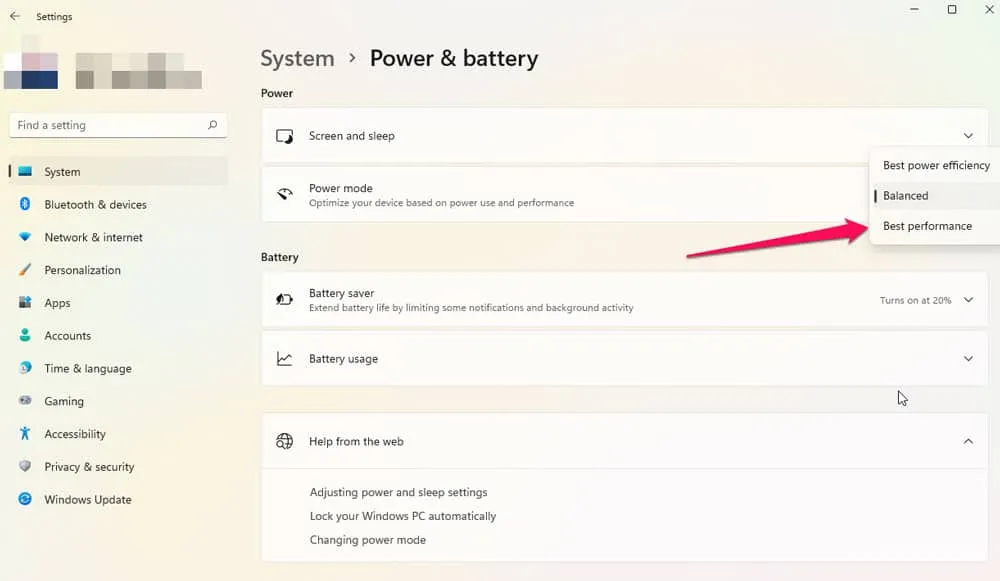
Korjaus 9: Aseta korkea prioriteetti
Windows-tietokoneessa FIFA 23 -sovelluksen prioriteetin asettaminen korkeaksi voi myös olla ratkaisu FIFA 23:n korkeaan ping-ongelmaan. Tässä ovat vaiheet, jotka sinun on suoritettava asettaaksesi prioriteetin korkeaksi:
- Napsauta hiiren kakkospainikkeella aloitusvalikkoa.
- Valitse Tehtävienhallinta .
- Napsauta peliä hiiren kakkospainikkeella nähdäksesi sen tiedot.
- Valitse ”Set Priority” -osiossa ”Korkea”.

Korjaus 10: Asenna FIFA 23 uudelleen
Jos olet kokeillut kaikkia korjauksia, mutta et edelleenkään voi pelata FIFA 23:a PC:llä korkean pingin takia, mitä muuta voit kokeilla? Ei mitään hätää! Viimeisenä keinona voit korjata ongelman asentamalla pelin uudelleen. Siksi sinun tulee asentaa FIFA 23 uudelleen tietokoneellesi ja katsoa, onko ongelma ratkaistu.
Tee yhteenveto
Joten tässä on kuinka korjata korkea ping -ongelma FIFA 23:ssa. Toivomme, että tämä artikkeli on hyödyllinen. Voit kuitenkin kommentoida alla ja kertoa meille, jos sinulla on epäilyksiä tai kysymyksiä.



Vastaa